先决条件
- 具有活动订阅的 Azure 帐户。 创建试用版订阅(如果还没有该订阅)。
提示
Web PubSub 包括一个慷慨的免费层,可用于测试和生产目的。
通过 Azure 门户创建资源
选择 Azure 门户左上角的“新建”按钮。 在“新建”屏幕中,在搜索框中键入“Web PubSub”,然后按 Enter。
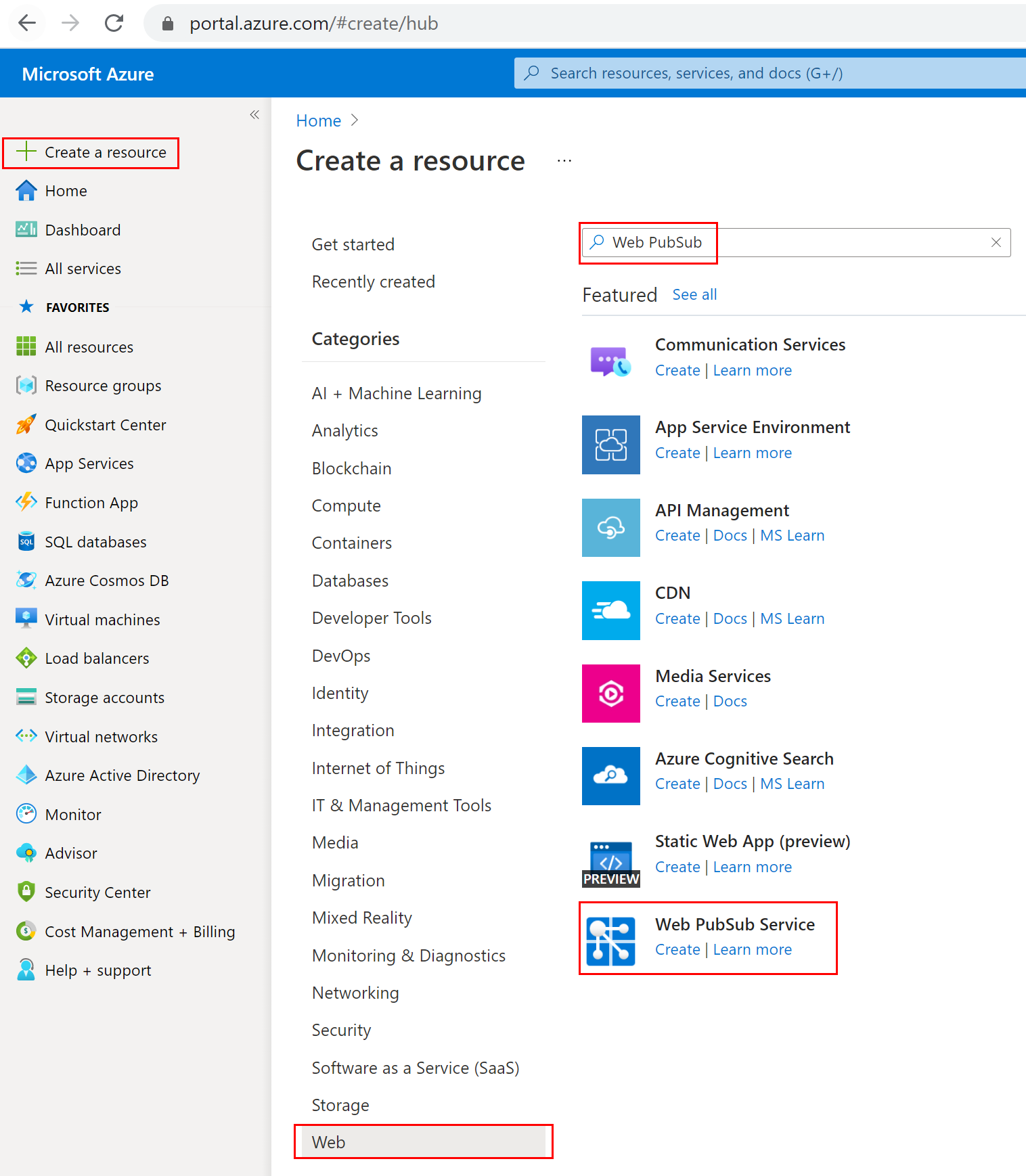
在搜索结果中选择“Web PubSub”,然后选择“创建” 。
输入以下设置。
设置 建议值 说明 资源名称 全局唯一名称 标识新 Web PubSub 服务实例的全局唯一名称。 有效字符为 a-z、A-Z、0-9和-。订阅 你的订阅 在其下创建此新的 Web PubSub 服务实例的 Azure 订阅。 [资源组] 我的资源组 要在其中创建 Web PubSub 服务实例的新资源组的名称。 位置 中国北部 选择你附近的区域。 定价层 免费 可以先免费试用 Azure Web PubSub 服务。 了解有关 Azure Web PubSub 服务定价层的更多详细信息 单位计数 - 单位计数指定 Web PubSub 服务实例可接受的连接数。 每个单位最多支持 1000 个并发连接。 它只能在标准层中配置。 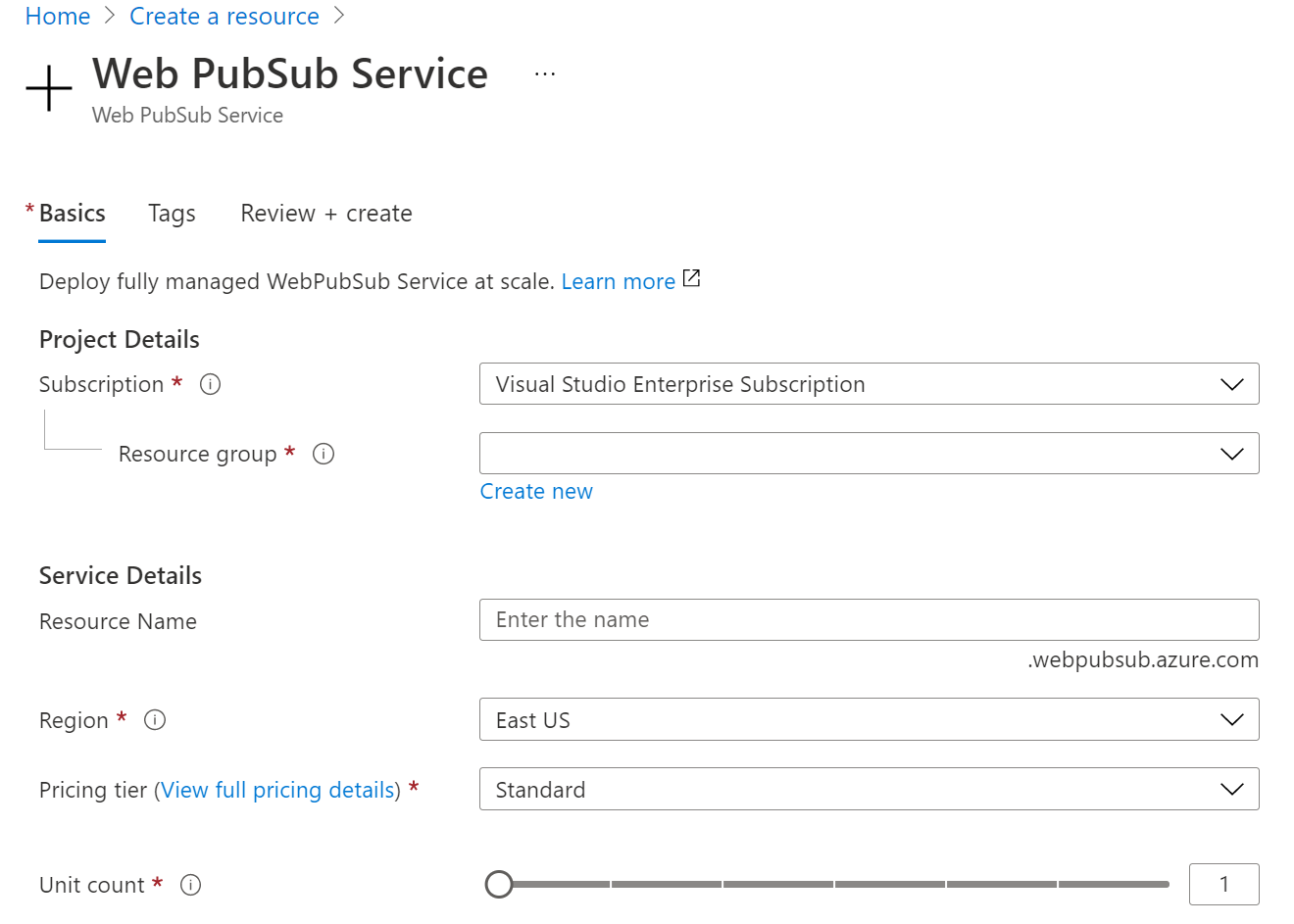
选择“创建”以预配 Web PubSub 资源。
使用 Azure CLI 创建资源
Azure CLI 是一组用于创建和管理 Azure 资源的命令。 Azure CLI 可用于各种 Azure 服务,可用来快速使用 Azure(侧重于自动化)。
重要
本快速入门要求使用 Azure CLI 2.22.0 或更高版本。
创建资源组
资源组是在其中部署和管理 Azure 资源的逻辑容器。 使用 az group create 命令在 myResourceGroup 位置创建名为 chinaeast 的资源组。
az group create --name myResourceGroup --location ChinaEast
创建资源
运行 az extension add,安装 webpubsub 扩展或将其升级到当前版本。
az extension add --upgrade --name webpubsub
使用 Azure CLI az webpubsub create 命令在已创建的资源组中创建 Web PubSub。 以下命令在 ChinaEast 的资源组 myResourceGroup 下创建一个免费的 Web PubSub 资源:
重要
每个 Web PubSub 资源必须具有唯一名称。 在以下示例中,将 <your-unique-resource-name> 替换为 Web PubSub 的名称。
az webpubsub create --name "<your-unique-resource-name>" --resource-group "myResourceGroup" --location "ChinaEast" --sku Free_F1
此命令的输出会显示新建的资源的属性。 请记下下面列出的两个属性:
-
资源名称:为上面的
--name参数提供的名称。 -
主机名:在本例中,主机名为
<your-unique-resource-name>.webpubsub.azure.cn/。
目前,只有你的 Azure 帐户才有权对这个新资源执行任何操作。
使用 Bicep 文件创建资源
Bicep 是一种特定于域的语言 (DSL),使用声明性语法来部署 Azure 资源。 它提供简明的语法、可靠的类型安全性以及对代码重用的支持。 Bicep 会针对你的 Azure 基础结构即代码解决方案提供最佳创作体验。
查阅 Bicep 文件
本快速入门中使用的模板来自 Azure 快速启动模板。
/* This Bicep file deploys a new instance of Azure Web PubSub service. */
// Parameters
@description('The name for your new Web PubSub instance.')
@maxLength(63)
@minLength(3)
param wpsName string = uniqueString(resourceGroup().id)
@description('The region in which to create the new instance, defaults to the same location as the resource group.')
param location string = resourceGroup().location
@description('Unit count')
@allowed([
1
2
5
10
20
50
100
])
param unitCount int = 1
@description('SKU name')
@allowed([
'Standard_S1'
'Free_F1'
])
param sku string = 'Free_F1'
@description('Pricing tier')
@allowed([
'Free'
'Standard'
])
param pricingTier string = 'Free'
// Resource definition
resource webpubsub 'Microsoft.SignalRService/webPubSub@2021-10-01' = {
name: wpsName
location: location
sku: {
capacity: unitCount
name: sku
tier: pricingTier
}
identity: {
type: 'None'
}
properties: {
disableAadAuth: false
disableLocalAuth: false
liveTraceConfiguration: {
categories: [
{
enabled: 'false'
name: 'ConnectivityLogs'
}
{
enabled: 'false'
name: 'MessagingLogs'
}
]
enabled: 'false'
}
networkACLs: {
defaultAction: 'Deny'
publicNetwork: {
allow: [
'ServerConnection'
'ClientConnection'
'RESTAPI'
'Trace'
]
}
}
publicNetworkAccess: 'Enabled'
resourceLogConfiguration: {
categories: [
{
enabled: 'true'
name: 'ConnectivityLogs'
}
{
enabled: 'true'
name: 'MessagingLogs'
}
]
}
tls: {
clientCertEnabled: false
}
}
}
部署 Bicep 文件
将该 Bicep 文件另存为本地计算机上的 main.bicep。
使用 Azure CLI 或 Azure PowerShell 来部署该 Bicep 文件。
az group create --name exampleRG --location chinaeast az deployment group create --resource-group exampleRG --template-file main.bicep
部署完成后,应会看到一条指出部署成功的消息。
查看已部署的资源
使用 Azure 门户、Azure CLI 或 Azure PowerShell 列出资源组中已部署的资源。
az resource list --resource-group exampleRG
清理资源
如果不再需要资源组及其资源,请使用 Azure 门户、Azure CLI 或 Azure PowerShell 将其删除。
az group delete --name exampleRG
后续步骤
创建资源后,可以将其投入使用。 接下来,你将了解如何在客户端之间订阅和发布消息。